Gọi tất cả người dùng Chrome: Trình duyệt của bạn có vẻ chậm trễ không? Tôi có thể có một giải pháp cho bạn.
Đầu tiên, một câu chuyện nhỏ. Tôi chạy Ultrabook Samsung Series 9 với bộ xử lý Core i5 và Windows 8.1. Tôi đã có nó khoảng 18 tháng và tôi biết từ nhiều năm kinh nghiệm rằng, theo thời gian, PC hoạt động chậm lại.
Thông thường tôi chỉ tay vào Windows, bởi vì bất cứ khi nào tôi thực hiện bước mạnh mẽ là xóa sạch ổ cứng và cài đặt lại hệ điều hành từ đầu, tôi lại nhận được một hệ thống tốc độ cực kỳ nhanh chóng. Trong một thời gian.
Nhưng trong vài tháng qua, tôi đã nhận thấy rằng trình duyệt Web của tôi, Google Chrome, đã thực sự bị chậm. (Tôi không thể tích cực, nhưng tôi nghĩ rằng thời điểm trùng khớp với cập nhật bắt buộc của Microsoft đối với Windows 8.1 từ Windows 8, xảy ra vào tháng 10. Đó là lời giải thích theo thuyết âm mưu của tôi.)
Mặc dù bản thân Chrome sẽ mở một cách nhanh chóng, các tab dường như mất thời gian để tải. Khi tôi mở một tab mới và nhập địa chỉ (hoặc thậm chí nhấp vào dấu trang), thường có một vài giây chậm trễ trước khi mọi thứ xảy ra - tôi chỉ nhìn chằm chằm vào một tab trống cho những gì dường như là vĩnh cửu.
Không cần phải nói, tôi đã thử xóa hầu hết các tiện ích mở rộng trên Chrome của mình, ngay cả những tiện ích mở rộng có vẻ như chúng không thể áp đặt thành tích hiệu suất (như OneTab yêu quý của tôi). Tôi đã cố gắng xóa lịch sử duyệt web của mình, các tệp được lưu trong bộ nhớ cache và các mảnh vụn hậu trường khác. Không có gì giúp được.
Điều này đã trở nên trầm trọng đến mức tôi nghĩ, "Chà, có lẽ đã đến lúc nâng cấp." Thật là nực cười vì máy tính xách tay này có tất cả mã lực tôi cần. Đó chỉ là trình duyệt giết chết tôi.
Tôi thậm chí đã đi xa đến mức dành một ngày làm việc trong Firefox, chỉ để so sánh. Và bạn biết những gì? Sự khác biệt rất lớn . Vì vậy, vấn đề không phải là Windows, nhất thiết phải là Chrome.
OK, đủ lịch sử, bây giờ để khắc phục: Sau một số nghiên cứu và thử nghiệm, tôi đã điều chỉnh một cài đặt khiến Chrome chạy nhanh hơn đáng kể. Số dặm của bạn có thể thay đổi, tất nhiên, nhưng điều này đáng để thử:
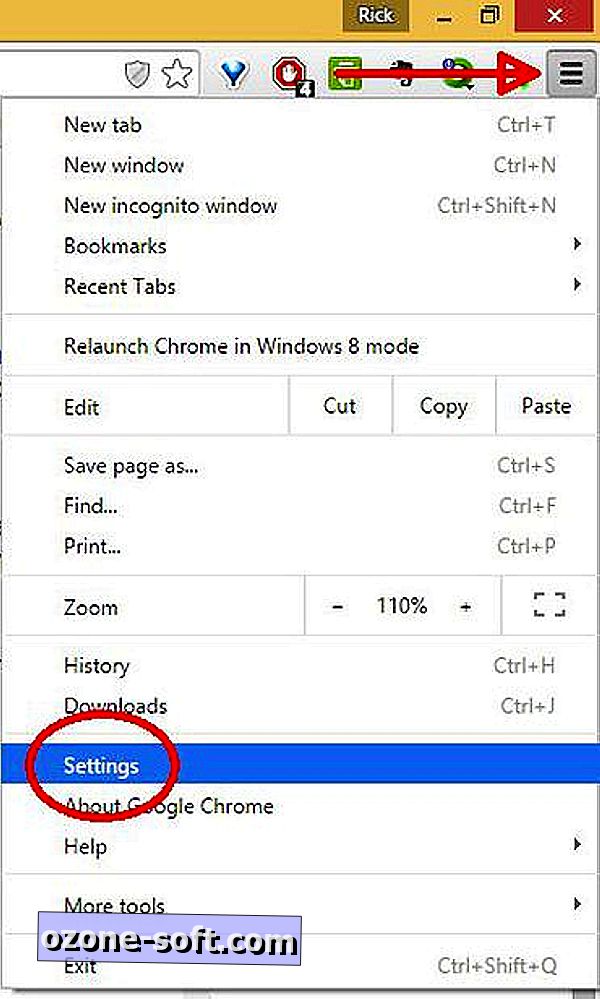
Bước 1: Nhấp vào nút Menu (góc trên bên phải của trình duyệt, bên dưới nút Đóng), sau đó nhấp vào Cài đặt.
Bước 2: Cuộn xuống và nhấp vào "Hiển thị cài đặt nâng cao", sau đó cuộn xuống thêm cho đến khi bạn tìm thấy phần Hệ thống.
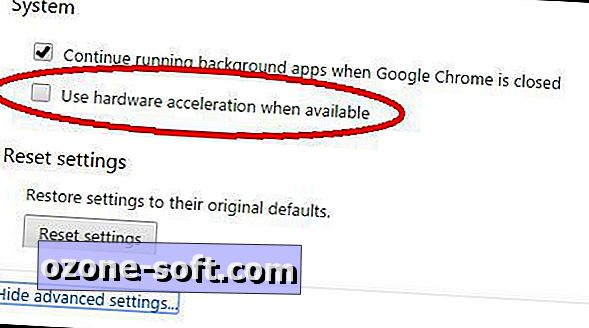
Bước 3: Xóa hộp kiểm bên cạnh "Sử dụng tăng tốc phần cứng khi khả dụng."
Bước 4: Tắt Chrome và khởi động lại nó.
Một lần nữa, tôi không thể nói chắc chắn điều này sẽ giải quyết các vấn đề về hiệu suất Chrome của bạn, nhưng nó đã tạo ra sự khác biệt đáng chú ý trên hệ thống của tôi.
Dù thành công hay không, hãy nhấn vào các bình luận và cho người dùng Chrome của bạn biết kết quả! Và nếu bạn đã tìm thấy những cách khác để tăng tốc trình duyệt, hãy chia sẻ những cách đó.













Để LạI Bình LuậN CủA BạN